در این مقاله از سلام دنیا، ما به بررسی نحوه خودکار سازی اشتراکگذاری موقعیت مکانی در Google Maps سامسونگ میپردازیم. بهطور پیشفرض، گوگل مپس از شما میخواهد که هر بار که برنامه را باز میکنید، موقعیت مکانی خود را فعال کنید. این موضوع میتواند برای کاربران ناخوشایند باشد. خوشبختانه، با استفاده از برنامه Modes and Routines سامسونگ، میتوانید این فرآیند را خودکار کنید و دیگر نیازی به انجام دستی آن نداشته باشید.
نحوه فعال کردن خودکار موقعیت مکانی برای نقشه های گوگل در سامسونگ
ترفند برای حل این ناراحتی، استفاده از ویژگی حالتها و روالهای سامسونگ برای اجرای این اتوماسیون است. این یک ابزار اتوماسیون است که از قبل روی دستگاههای گلکسی نصب شده است و به شما امکان میدهد تنظیمات دستگاه خود را به طور خودکار بر اساس شرایط یا محرکهای خاص تغییر دهید.
حتما بخوانید: حذف تاریخچه جستجو و فعالیت در گوگل مپ
حالتها پیکربندیهای از پیش تعیینشدهای هستند که توسط سامسونگ برای فعالیتهای معمولی مانند خواب یا رانندگی تنظیم شدهاند، در حالی که روتینها کنترل دقیقتری بر دستگاه شما برای موقعیتهای خاص ارائه میدهند و میتوانند بر اساس نیازهای منحصر به فرد شما تنظیم شوند.
1. فعال کردن خودکار موقعیت مکانی نقشه های گوگل از طریق ایجاد یک روال
- در اینجا نحوه تنظیم موقعیت مکانی فعال کننده خودکار روتین جدید برای Google Maps آورده شده است. به Settings > Modes and Routines بروید و روی زبانه Routines در پایین ضربه بزنید.
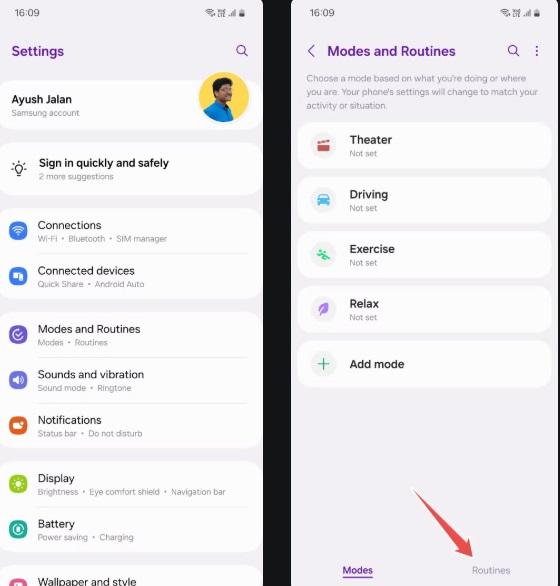
- در اینجا، روی نماد مثبت (+) ضربه بزنید. با این کار صفحه تنظیمات باز می شود.
- در اینجا، روی افزودن چیزی که این روال را فعال میکند ضربه بزنید . در صفحه زیر، به پایین بروید تا برنامه باز شده در عنوان «رویداد» را پیدا کنید و روی آن ضربه بزنید. سپس، Google Maps را از لیست برنامهها انتخاب کنید و روی Done ضربه بزنید .
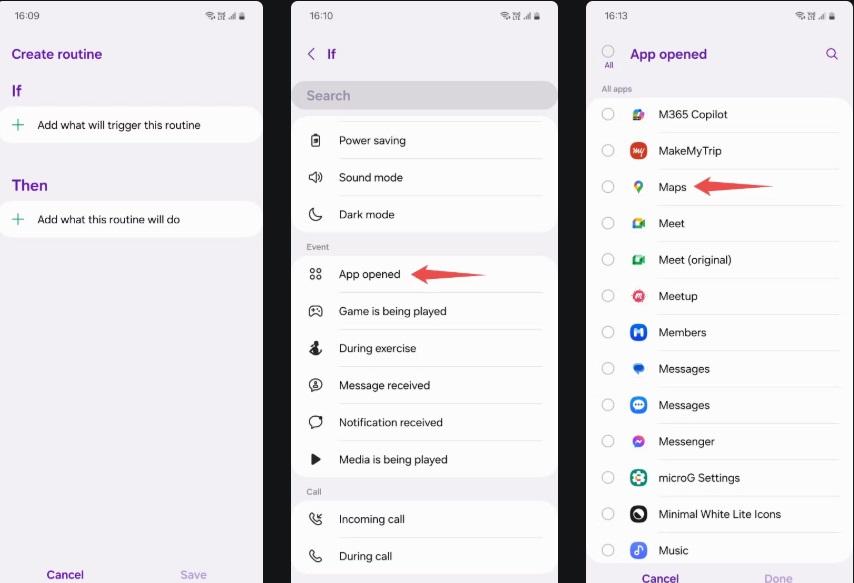
نکته: ممکن است ایده خوبی باشد که برنامه های دیگری را در کنار Google Maps انتخاب کنید که به داده های مکان نیاز دارند، مانند برنامه های تحویل غذا یا برنامه های اشتراک گذاری سواری.
حتما بخوانید: روش استفاده از قابلیت چند توقفی Multiple Stops در نقشه اپل مپس
- با انجام این کار به صفحه تنظیمات باز می گردید. در اینجا، روی افزودن آنچه که این روال انجام می دهد ضربه بزنید و به منوی مکان بروید.
- سپس روی Location ضربه بزنید و روی دکمه رادیویی کنار «روشن» ضربه بزنید و Done را فشار دهید . برای تکمیل فرآیند، در صفحه تنظیمات، Save را بزنید.
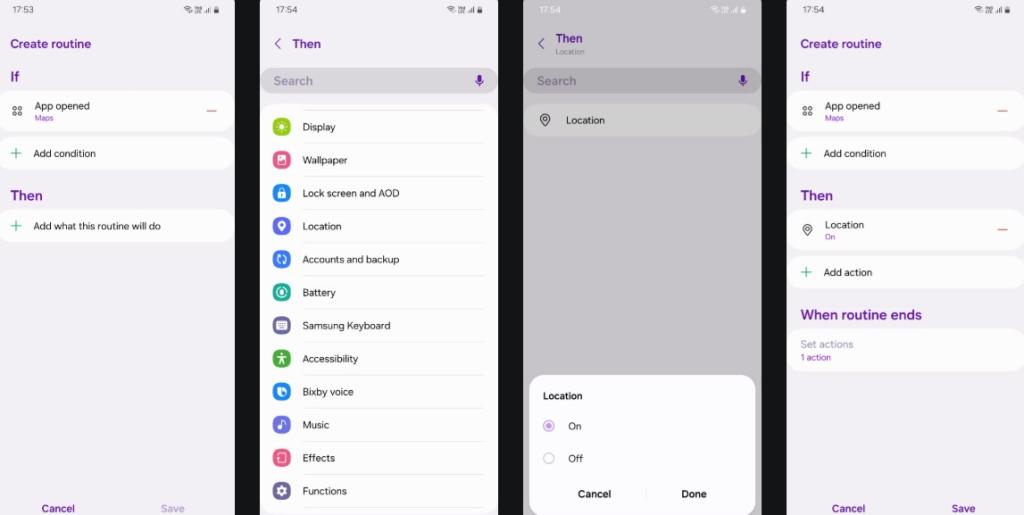
- در صفحه بعد، یک نام، یک نماد و یک رنگ نماد را برای این روال انتخاب کنید و برای تأیید، Done را فشار دهید.
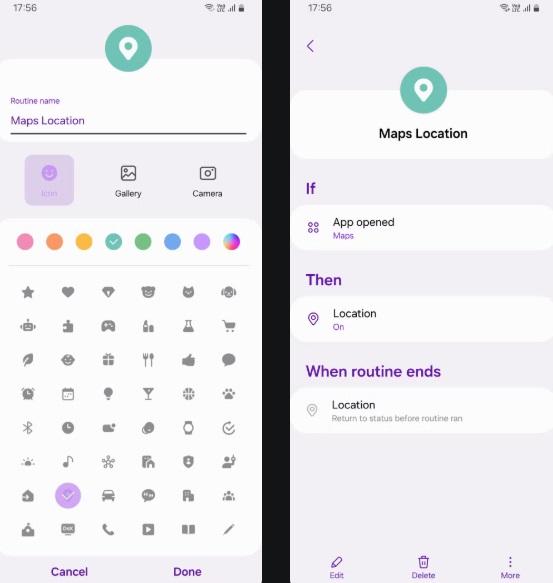
- روال شما اکنون ذخیره و فعال است. پیش بروید و را در تلفن خود باز کنید تا ببینید آیا کار می کند یا خیر.
سخن آخر
من به شدت توصیه میکنم با ویژگی Modes and routines بازی کنید و با خودکار کردن موارد بیشتری در تلفن خود آزمایش کنید. این یکی از مفیدترین ابزارها در دستگاه Galaxy شما است و می تواند دستگاه شما را هوشمندتر و شهودی تر کند. همچنین می توانید برای الهام گرفتن به این روال های سامسونگ نگاهی بیندازید که تجربه کاربری شما را بهبود می بخشد .
مطالب مرتبط:
جالبترین نکات و بهترین ترفندهای گوگل مپ
پیدا کردن مکان با طول و عرض جغرافیایی در گوگل مپ
چگونه لوکیشن و محل پارکینگ خودرو را در گوگل مپ ذخیره و پیدا کنید

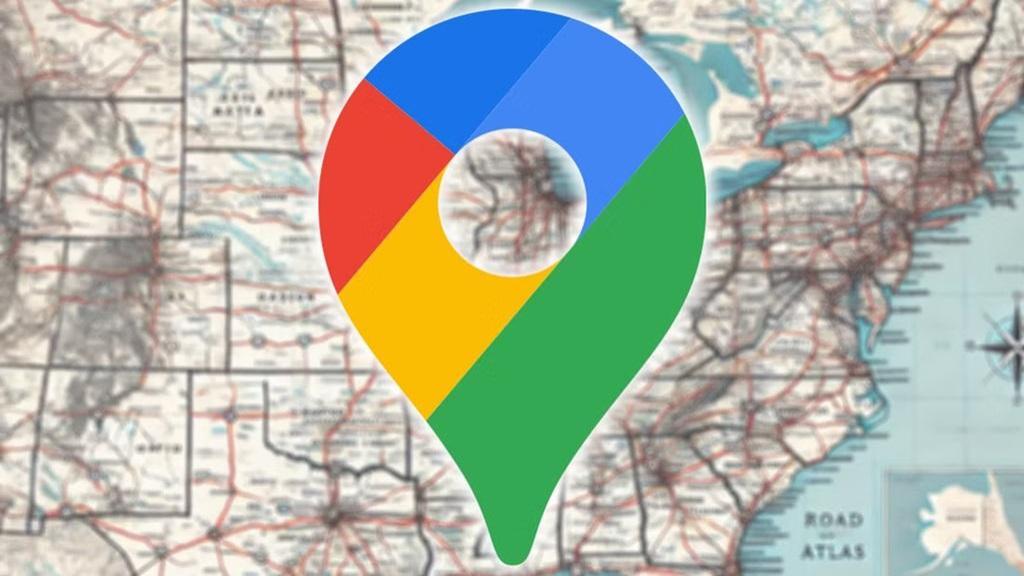
دیدگاه ها